Sous-traitance
Introduction
Pensez à activer la fonctionnalité. Si la fonctionnalité n’est pas activée, le menu Sous-traitance ne sera pas disponible depuis le module Production.
Accès : Config applicative → Gestion des applications → Production → activez l’option "Gérer la sous-traitance".
La sous-traitance est gérée au niveau de la gamme.
Depuis la version 8.0, la fonctionnalité sous-traitance a été revue :
-
Nouvel onglet “Sous-traitance” sur les OF avec les commandes et les livraisons liées aux sous-traitants
-
Nouvelle entrée de menu “Commandes de sous-traitance”
-
Différentiation des OF sous-traité / sous-traitable / avec des prestations de sous-traitance
-
Possibilité de définir plusieurs sous-traitants par gamme
-
Déclaration de livraison aux sous-traitants depuis l’OF
-
Revue de la manière de compléter en automatique les commandes de sous-traitance
Gérer la sous-traitance au niveau de la gamme
Accès : Production → Gammes → ouvrez une fiche de la gamme
-
Ouvrez une fiche de la gamme.
-
Cliquez sur l’onglet Détails.
-
Sous-traité : cette case à cocher permet de sous-traiter l’ensemble de la gamme. Si vous cochez cette case, le champ “Sous-traitant” va apparaître. Il faut par conséquent sélectionner un sous-traitant.
Les sous-traitants sont configurables. Lorsque il est nécessaire, vous pouvez créer un nouveau sous-traitant.
Accès : Production → Sous-traitance → Sous-traitant → +
-
Générer une commande d’achat à la validation de l’OF: en sélectionnant un sous-traitant, vous avez également la possibilité de cocher la case ”Générer une commande d’achat à la validation de l’OF”. Quand l’OF est planifié, une commande est automatiquement générée. Par conséquent, cette commande sera automatiquement liée à votre ordre de fabrication.
-
Sous-traitable : cette case permet de laisser le choix ou non de l’utiliser en sous-traitance ou de la fabriquer. Si vous cochez cette case, le champ “Sous-traitant” va apparaître. Il faut par conséquent sélectionner un sous-traitant.
-
Prestation de ST : il faut cocher cette case afin de faire des prestations de sous-traitance au niveau de la phase. Si vous cochez cette case, vous allez retrouvez dans l’onglet Phases, tableau Phases, la possibilité d’activer les options précédentes depuis la fenêtre “Phases”.
-
Sous-traité : cochez cette case directement depuis la fenêtre “Phase” et ensuite sélectionnez un sous-traitant.
-
Sous-traitable : cochez cette case directement depuis la fenêtre “Phase” et ensuite sélectionnez un sous-traitant.
-
Générer une commande d’achat à la validation de l’OF : cochez cette case sur la fenêtre Phase si vous souhaitez activer cette option.
-
Utiliser cette phase dans la génération de la commande de sous -traitance : cette option permet de retrouver l'appellation de l’assemblage de deux pièces dans la commande.
Une gamme peut être sous-traitée, ou sous-traitable, ou être une prestation de ST. Il faut sélectionner l’une de trois options.
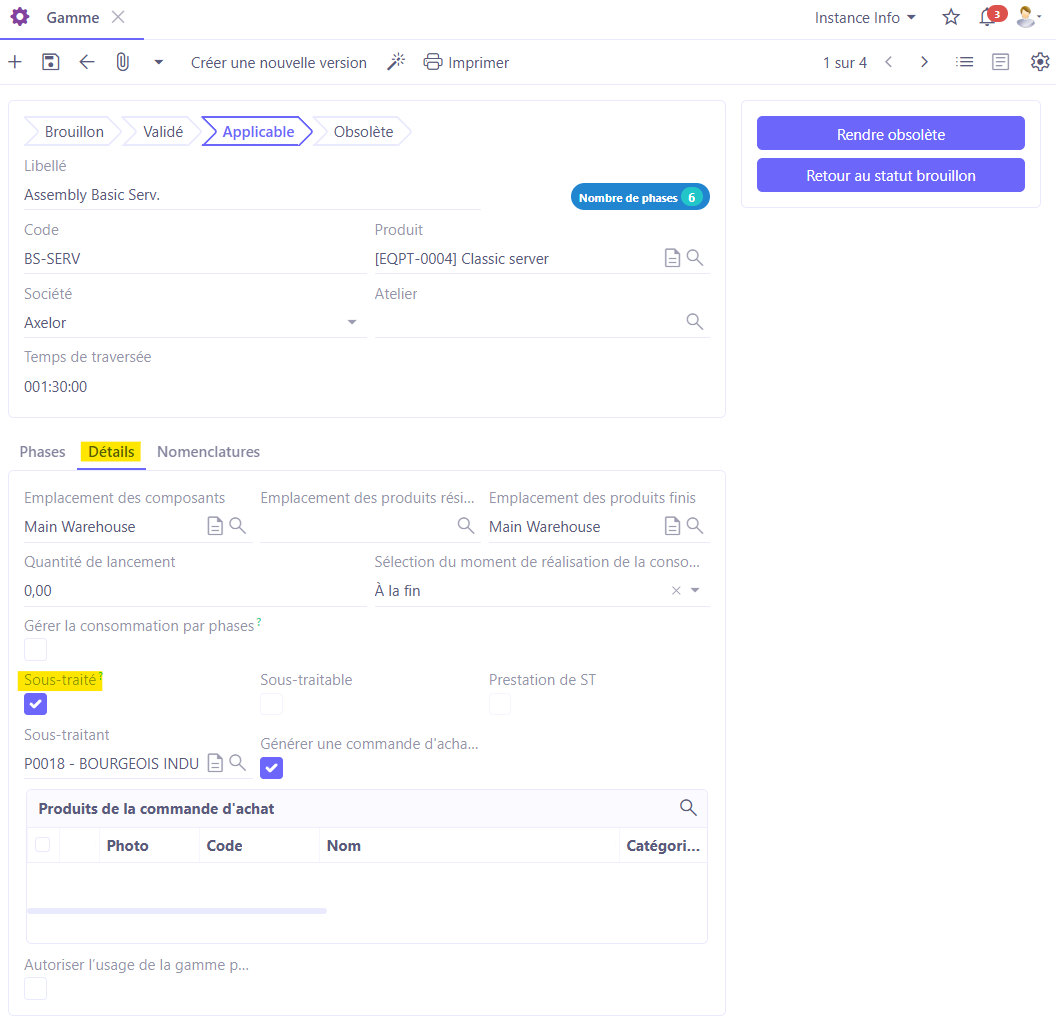
Exemple fonctionnel : une commande sous-traitable
-
Sur la fiche de la gamme, dans l’onglet Détails, activez l’option Sous-traitable.
-
Sélectionnez un sous-traitant sur le champ “Sous-traitant”.
-
Créez ou ouvrez la fiche de l’ordre de fabrication.
-
Sur la fiche de l’ordre de fabrication, sélectionnez la nomenclature.
-
Vous allez remarquer que sur la fiche la case à cocher ”Sous-traité” est apparue. Activez la case.
-
Sélectionnez le même sous-traitant.
-
Cliquez sur le bouton Planifier.
-
Par la suite, l’ensemble des phases est transmis aux opérations de fabrication.
Suite à ces actions, la fiche de l’ordre de fabrication va comporter un petit tag en couleur jaune “Sous-traité”.
- Cliquez sur l’onglet sous-traitance. Aucune commande n'a été générée. Comment générer une commande automatiquement ?
Pour que la commande soit générée, il faut activer l’option ”Générer une commande à la validation d’un ordre de fabrication”.
Sur la fiche de la gamme, activez les cases “Sous-traité” et “Générer une commande d’achat à la validation de l’OF” et sélectionnez un sous-traitant.
-
Avec ces options activées, lorsque vous créez un nouvel ordre de fabrication, vous allez constater que la case Sous-traité est cochée par défaut, ainsi que le champ Sous-traitant est rempli automatiquement.
-
Cliquez sur le bouton Planifier.
-
Cliquez sur l’onglet Sous-traitance : la commande d’achat a été automatiquement générée. Si vous ouvrez la commande, vous allez remarquer que le fournisseur a été sélectionné. Il reste seulement de :
-
ajouter une ligne de contenu
-
ajouter un prix associé
Déclarer une livraison au sous-traitant
-
Sur la fiche de l’ordre de fabrication avec une gamme sous-traitée, cliquez sur le bouton Déclarer une livraison sous-traitant.
-
La fenêtre “Déclarer une livraison au sous-traitant” va s’ouvrir. Ici, vous pouvez générer une livraison au sous-traitant parmi les pièces de votre nomenclature.
-
Sélectionnez le produit et ensuite sélectionnez le tiers.
-
Cliquez sur le bouton Déclarer une livraison sous-traitant. Ce fait va générer une livraison de sous-traitance.
-
Dans l’onglet Sous-traitance, vous trouverez le tableau “Livraisons sous-traitantes avec des livraisons prévues”. Ici vous trouverez la ligne avec le mouvement de stock.
-
Le fait de cliquer sur la ligne de mouvement de stock, vous allez remarquer que vous pouvez cliquer sur le bouton ”Réaliser” la livraison de ces pièces au sous-traitant.
Générer la sous-traitance au niveau d’une phase
-
Ouvrez la fiche d’une gamme.
-
Sélectionnez la case à cocher “Prestation de ST”. Enregistrez les modifications apportées.
-
Cliquez sur l’onglet Phases. Ensuite, cliquez sur une ligne contenue dans le tableau Phases.
-
Sur la fenêtre d’une phase, activez la case Sous-traité et sélectionnez le sous-traitant.
-
Ensuite, activez la case “Générer une commande d’achat à la validation”.
-
Vous pouvez également activer la case ”Utiliser cette phase dans la génération de la commande de sous-traitance”.
-
Cliquez sur OK et ensuite enregistrez les modifications apportées sur la fiche Gamme.
-
Par la suite, vous pouvez recréer un ordre de fabrication. Sélectionnez la nomenclature avec la gamme (avec une phase sous-traitée).
-
Cliquez sur le bouton “Planifier”.
-
Suite à la planification, vous allez remarquer dans l’onglet “Opération de fabrication” que les opérations de fabrication ont été pré-complétées. En outre, sur la fiche de l’ordre de fabrication vous allez remarquer un nouveau tag “Prestation de ST (sous-traitance)” en couleur jaune à côté des statuts qui vous indique qu’il y a des sous-traitances.
Dans l’onglet “Opérations de fabrication”, dans le tableau “Opérations de fabrication”, vous allez remarquer que l’opération de sous-traitance est de couleur orange.
- Dans l’onglet sous-traitance, une commande d’achat a été générée.
Le logiciel va créer une commande avec un coût égal ou supérieur au coût calculé dans le coût de revient.
- Débutez et terminez une commande de sous-traitance comment vous le faites avec d’autres commandes.